修正:RAVBg64.exeがSkypeを使用したい
Skypeは、音声、テキスト、またはビデオを介して他の人と通信できるようにするプログラムです。私たちの多くは、ビジネスまたは個人的な目的で日常的にSkypeを使用しています。 Skypeは日常のコミュニケーションに非常に役立ちますが、SkypeがRavBG64.exeを使用したいというエラーメッセージが表示される場合があります。このエラーは、Skypeやその他のプログラムの使用を妨げることはありませんが、Skypeを起動するたびにポップアップが表示され続けるため、害はありません。そのため、多くの人にとって迷惑になる可能性があります。
このエラーは、Skypeの最新バージョンのバグが原因で発生します。この問題は、バージョン7.22.0.109以降で発生します。 Skypeの関係者は、今後のアップデートで修正されるのはバグが原因であることを認めています。基本的に、このバグが行うことは、受け入れられた3番目の rd のリストを作成することです。 パーティアプリケーションが空です。したがって、3番目の パーティアプリケーションはSkypeに接続する必要があり、SkypeがRavBG64.exeを使用したいという許可を求めます。このバグにより、Skypeを再起動するたびにリストが削除されるため、Skypeを起動するたびにこのポップアップが表示されます。
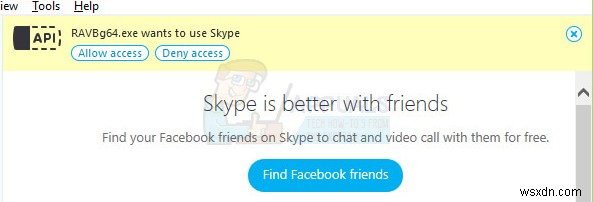
Skypeの関係者は、このバグを修正したアップデートをリリースしましたが、多くの人にとって問題は解決されていないようです。新しいバージョンで解決されるものもあれば、特定の手順を実行した後に解決されるものもあります。他の人にとっては、それは決して解決されていません。しかし、大多数のユーザーのためにこの問題を解決する手順を示しました。以下の方法で問題が解決しない場合は、残念ながら、Skypeの次のアップデートを待つ必要があります。
トラブルシューティング
ファイルRavBG64.exeは、Skype(この場合)などの通信アプリケーションをRealtekサウンドドライバーに接続できるようにするバックグラウンドプロセスです。 Realtekサウンドドライバに関連しているため、最新のドライバも利用できることを確認してください。 RacBG64ファイルは、インターネット上のいくつかの記事で言及されているようにウイルスではありません。ですから、心配する必要はありません。
こちらをクリックすると、RealtekのWebサイトにアクセスできます。 カードの最新のドライバを探します。
設定の変更
まず、コンピュータで最新のSkypeバージョンを使用できることを確認してください。ここをクリックしてSkypeの公式Webサイトにアクセスし、最新バージョンをダウンロードしてください。
最新バージョンに更新したら、ポップアップが表示されるかどうかを確認します。その場合は、ほとんどのユーザーにとってこの問題を解決するためのいくつかの手順を実行する必要があります。
以下の手順に従ってください
- Skypeを開く アプリケーション
- [ツール]をクリックします
- [オプション]をクリックします
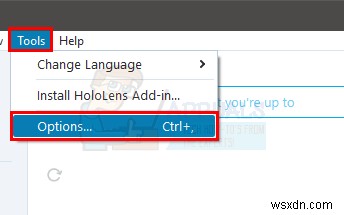
- 詳細設定をクリックします
- 他のプログラムのSkypeへのアクセスを管理するを選択します 。ウィンドウの下部に配置する必要があります。
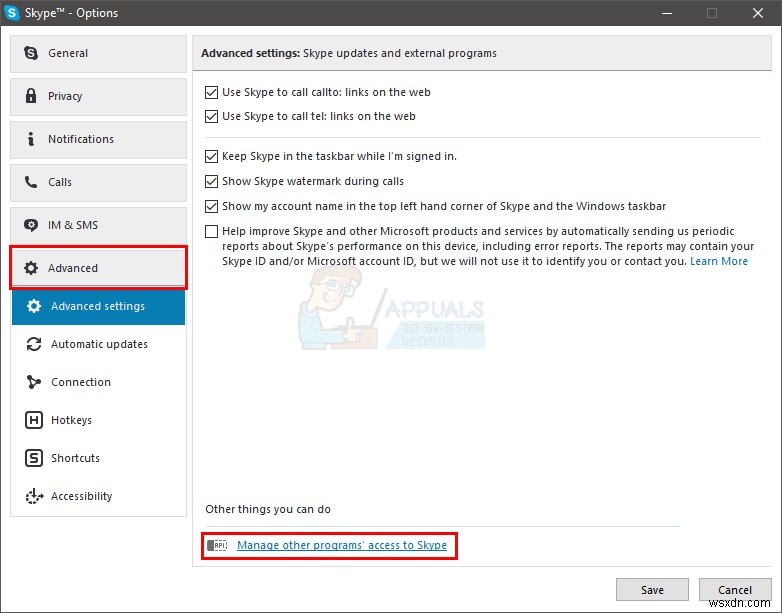
- プログラムのリストを含む新しいウィンドウが開きます。
- RavBG64.exeを選択 変更を選択します
- 許可しないを選択します OKを押します
- ここでexeを選択します もう一度変更を選択します
- 許可を選択します OKを押します
- OKを選択します もう一度保存を選択します
完了すると、Skypeを再起動した後もRavBG64.exeがリストに残ります。
-
WoW 64 EXE アプリケーション エラーを修正
WoW 64 exe アプリケーション エラーは、World Warcraft ゲームのプレイ中にユーザーが経験する一般的なエラーです。このエラーは、破損した WoW-64.exe および WoW.exe ゲーム ファイルが原因で発生します。ユーザーは、WoW 64 exe アプリケーション エラーを修正する方法を疑問に思うことがよくあります。 world of warcraft exe エラーを解決するにはいくつかの方法があります。これらの方法のほとんどは簡単に実行できます。これらの方法を使用して、引き続きゲーム体験を楽しむことができます。 WoW 64 EXE アプリケーション エラー
-
RAVBg64.exe による高い CPU 使用率を修正するには?
タスク マネージャーは、バックグラウンドで実行されているプロセスとアプリケーションに関する情報を提供するシステム モニターです。システムが誤動作を開始したりフリーズしたりしない限り、タスク マネージャーを開いてこれらのプロセスをチェックすることはありません。ただし、次のような問題に直面した場合: 不安定なインターネット接続 ポップアップが多すぎる PC のパフォーマンスが遅い 継続的なシステム フリーズなど、リソースを大量に消費するプロセスを探す必要があります。 Ctrl + Shift + Esc を押してタスク マネージャーを開くと、RAVbg64.exe が最大 60% のリソース
